Hvordan sjekke om en Android-enhet er 64-bit eller 32-bit
Android-enheter, mye som stasjonære datamaskiner og bærbare datamaskiner, er enten 32-biters eller 64-biters enheter. Denne arkitekturen bestemmes av maskinvaren spesielt CPU-en som brukes på enheten, og det er ingen endringer i den. Hvis du vil sjekke om en Android-enhet er 64-bit eller 32-bit, er det noen få enkle ting du kan prøve.
Du bør vite at selv om 32-biters Android-enheter eksisterer, er det ikke mange av dem. Husk det og prøv de forskjellige metodene nedenfor for å finne arkitekturen for enheten din.

Før du kjøper
Forutsatt at du vil kjøpe en ny Android-enhet, uansett om det er en telefon eller et nettbrett, kan det være lurt å vite om det er en 32-biters enhet eller en 64-biters enhet.
Først bestemme den nøyaktige modellen du vil kjøpe. Noen enheter har varianter som er åpenbare ved navn, for eksempel Galaxy Note 10 vs Galaxy Note plus, og disse forskjellene vil være viktige.
Neste, slå opp alle spesifikasjonene for enheten. Det første stedet du leter etter dem er produsentens produktside for den. For eksempel, hvis det er en Samsung-enhet, kan du gå til Samsungs produktside for den. Det er også andre nettsteder som inneholder detaljerte detaljerte spesifikasjoner for en enhet, og du kan bruke disse også.

Se etter enheten din på DeviceSpecfications. Generelt sett, hvis enheten har mer enn 4 GB RAM, er det en 64-biters enhet.

Hvis du kan, finn den komplette Kernel-versjonen som kjører på enheten du planlegger å kjøpe. Det er mulig at informasjonen skrives ut på esken på enheten, men den skal også være tilgjengelig online. Hvis kjerneversjonen har _64 i navnet, er enheten en 64-biters enhet.
Etter å ha kjøpt
Forutsatt at du allerede har kjøpt enheten, og åpnet den, kan du gå gjennom enhetens innstillinger og installere apper for å sjekke om en Android-telefon er 32-bit eller 64-bit.
Åpne Innstillinger og gå til enten 'System' eller 'Om telefon'. Navnet vil variere basert på enheten din, men du leter etter informasjon om telefonen din. Sjekk Kernel-versjonen her. Hvis det ikke er på denne skjermen, kan du se etter Android-versjonen og trykke på den.
Hvis du ikke vil søke gjennom innstillingen til enheten din, eller informasjonen ikke er der som på skjermdumpen nedenfor, kan du fortsette og installere en gratis app som heter CPU-Z fra Google Play Store. Åpne appen, og gå til System-fanen. Se etter Kernel-arkitekturfeltet, og det vil fortelle deg om enheten din er 32-bit eller 64-bit.

Konvertering av 32-bit til 64-bit
Hvis du har en 32-biters enhet, kan du ikke konvertere den til en 64-biters enhet. Arkitekturen er et kjennetegn på prosessoren på enheten, og det er ikke mulig å endre den. Du må kjøpe en enhet som er 64-bit.
Søke
Siste Innlegg
Få store størrelser, flytende hjem-, rygg- og meny-tastene på Android
Maskinvareproblemer med en enhet er muligens de mest bekymringsfull...
Slik raster og rediger du innlegg til Chromecast fra Android-telefonen
Reddit er blitt så stort at folk ikke lenger skammer seg for å innr...
Hva kan jeg gjøre med appen kunne ikke lastes ned Feil (495) [Android]
Android er en flott smarttelefonplattform; det er robust og bygget ...


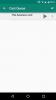
![Hva kan jeg gjøre med appen kunne ikke lastes ned Feil (495) [Android]](/f/b1014c8da94c4386626726b82a54b3af.png?width=680&height=100)